
时间:2021-06-03 01:23:54 来源:www.win10xitong.com 作者:win10
许多用户在使用win10系统的时候都遇到了win10以管理员身份开机运行程序怎么操作的问题,因为很多网友以前都没有遇到过win10以管理员身份开机运行程序怎么操作的情况,所以都不知道解决它的办法。要是想自己学习学习解决win10以管理员身份开机运行程序怎么操作的方法,也是可以的,其实我们只需要这样简单的设置:1.首先,为了进行验证,我编了一个简单的程序test.exe(在C盘系统文件中创建一个文件):2.在Cortana中输入并打开任务计划程序就可以很好的处理了.这么说肯定大家还是不是太明白,接下来就具体说说win10以管理员身份开机运行程序怎么操作的具体解决方式。
推荐系统下载:win10专业版
以管理员身份在win10中启动和运行程序的方法;
1.首先,为了验证,我编译了一个简单的程序test.exe(在c盘系统文件中创建一个文件):
#包括
#包括
使用命名空间标准;
int main(){
of stream temp(' c :/Program Files(x86)/Internet Explorer/test/test . txt ');
if(!温度)
cout ' creat failed ' endl
else{
cout ' creat successfully ' endl
temp . close();}
系统('暂停');
返回0;}

2.在Cortana中输入并打开任务计划程序
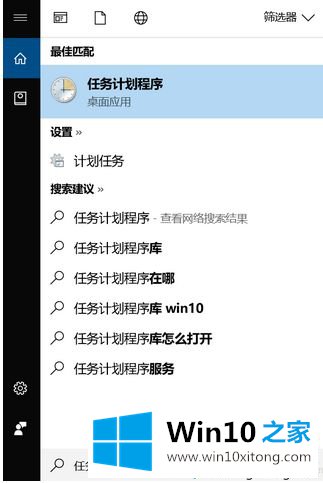
3.操作-创建基本任务
随便写任务名
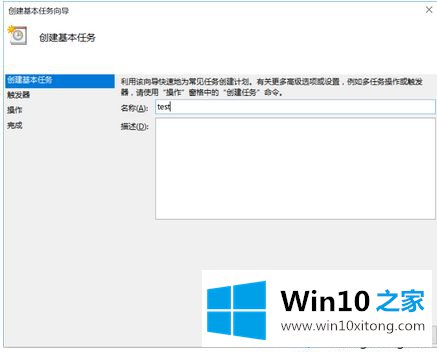
4.触发器暂时选择“当计算机启动时”
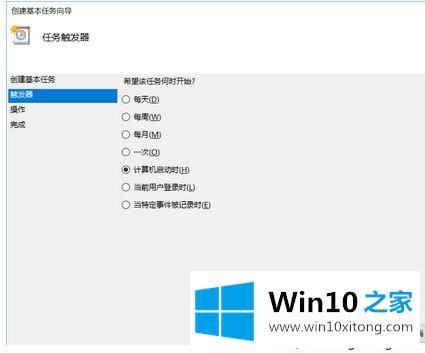
5.选择“启动程序”进行操作
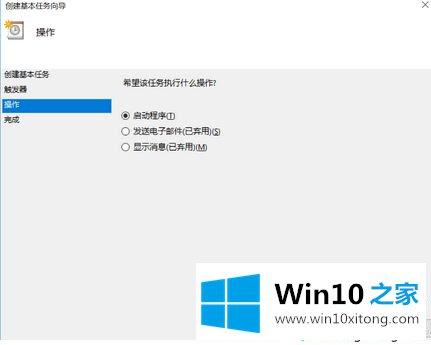
6.启动程序,选择您需要引导和启动的内容

7.完成后,注意选择打开属性对话框
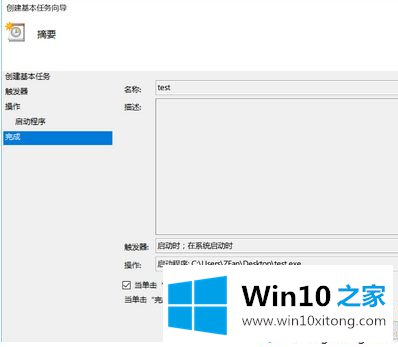
8.设置任务属性
通过“更改用户或组”将对象修改为“管理员”;还选择了以最高权限运行。

9.将触发条件调整为当所有用户登录时:

以上是win10以管理员身份启动运行程序的方法。需要设置的用户可以按照以上步骤操作,希望对大家有帮助。
如果你也遇到win10以管理员身份开机运行程序怎么操作的问题,今天小编就非常详细的给你说了,通过上面小编介绍的方法很简单的操作一下,即可解决这个问题。